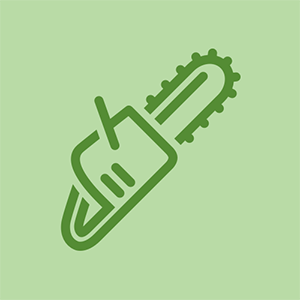השתמש בדף פתרון הבעיות של Apple Watch כדי לאבחן את הבעיות במכשיר שלך. נושאים מסוימים חלים רק על דגמים / סדרות מסוימות.
המסך סדוק
אוי לא! בליטה מקרית השאירה את השעון שלך עם זכוכית שבורה או מנופצת.
זכוכית כיסוי שבורה
נשמו עמוק ובדקו אם Apple Watch שלכם יופעל ויפעל כרגיל. ברוב המקרים, זה עדיין פונקציונלי אבל עכשיו אסון קוסמטי. למרבה הצער, זכוכית המסך והתצוגה של Apple Watch התמזגו יחד ויש להחליפם כמקשה אחת.
אתה יכול לרכוש כאן מסך חדש .
ניתן למצוא הוראות להחלפת המסך כאן .
ה- Apple Watch קפוא או אינו מגיב
גם לאחר ריסוק כפתורים זועם וניפוץ מסך, השעון שלך לא מגיב.
הפעל מחדש את Apple Watch
לפעמים כל מה שצריך זה הפעלה מחדש כדי שהשעון יחזור להגיב. כדי להפעיל מחדש את השעון כאשר הוא אינו מגיב, לחץ והחזק את כפתור הצד למטה עד להופעת לוגו Apple (~ 10 שניות).
הפעל מחדש את Apple Watch בכוח
אם הפעלה מחדש רגילה לא עושה את העבודה, אל תתייאש. כדי להפעיל מחדש את השעון שלך כאשר הוא אינו מגיב, לחץ והחזק את כפתור הצד ו הכתר הדיגיטלי עד להופעת הלוגו של אפל (~ 10 שניות).
Apple Watch לא נטען (מסך נחש או ברק אדום)
הנחת שעון ה- Apple שלך על המטען אינה מחייה אותו.
חיבור כבלים רע
בדוק אם בכבל הטעינה נזק ולכלוך (כולל על כרית הטעינה). נסה לחבר את כבל הטעינה של השעון לשקע בקיר, ולא ליציאת ה- USB של המחשב הנייד שלך, מכיוון שהדבר יספק קלט חשמל רב יותר.
מטען שבור או כבל USB
נסה להשתמש בכבלים, מטענים ושקעי קיר שונים כדי לוודא שלאף אחד מהם אין תקלה.
להיות סבלני
השאירו את השעון על המטען למשך שעה לפחות כדי לראות אם השעון מתחיל להיטען. עם סוללה מרוקנת לחלוטין, ייתכן שיחלוף זמן מה עד שהשעון יחיה שוב.
הפעל מחדש את השעון
אם השעון עדיין לא מגיב כצפוי, נסה להפעיל אותו מחדש או אפילו להפעיל אותו מחדש בכוח (ראה הוראות לעיל).
תן לסוללה למות
כמוצא אחרון, אתה יכול לתת לסוללה להתרוקן עד שהשעון ייכבה לגמרי מעצמו, ואז להשאיר אותה כלאחר יום כדי שהסוללה תתרוקן לחלוטין (כן, זה קשה - יום שלם בלי שעון ה- Apple שלך) . ואז נסה לחייב אותו שוב למחרת.
Apple Watch לא יופעל
אינך יכול לגרום ל- Apple Watch האהוב שלך להפעיל.
סוללה מרוקנת / מתה / מטען רע
הנח את השעון על המטען וחבר אותו למחשב או לשקע בקיר כדי לטעון אותו. אם השעון אינו נטען כאשר הוא מונח על המטען, סביר להניח שיש לו סוללה מתה או מטען רע. בדוק תחילה את השלבים שלמעלה ב- 'Apple Watch לא יחויב'. נסה להחליף את הסוללה בסוללה טעונה חלקית ולראות אם השעון יופעל. אם השעון אכן נדלק או שמחוון הטעינה נדלק, הסוללה הישנה הייתה הבעיה. אם השעון לא יופעל או יראה שום חיווי טעינה, יתכן שיש כפתור צד או לוח לוגיקה.
כפתור צד רע
אם נראה כי כפתור הצד לא עובד, הנח את השעון על המטען וחבר אותו לשקע בקיר או למחשב והניח לו להיטען. אם השעון נדלק ויש לו כוח, ייתכן שיש בעיה בכפתור הצד.
תצוגה גרועה
יתכן שהשעון נראה כבוי מכיוון שהתצוגה גרועה. אם ה- Apple Watch נשמע שהוא עובד כמו שצריך אך שום דבר לא נראה לעין, יתכן שהתצוגה לקויה ויש להחליפה. דרך קלה לבדוק זאת היא להעביר את השעון מהאייפון שלך ולהמתין לקול או לרטט. אם הוא רוטט או שאתה שומע צליל אך שום דבר לא מופיע על המסך, סביר להניח שהמסך הוא הבעיה. נסה להחליף אותו.
אתה יכול לרכוש כאן מסך חדש .
ניתן למצוא הוראות להחלפת המסך כאן .
שירותי Google Play הפסיקו להדליק אש
NFC לא פונקציונלי לאחר החלפה (סדרה 2 ואילך)
בעקבות החלפת מסך, תכונות ApplePay או NFC מפסיקות לעבוד.
שבב ה- NFC מקושר לשעון
כתכונת אבטחה, שבב ה- NFC מקושר לשעון שלך במהלך ההתקנה. אם המסך המקורי מוחלף, פגום או מנותק, תכונות ה- NFC יפסיקו לפעול.
הקפד להשבית את הפונקציות הקשורות ל- NFC ולמחוק את כל פרטי חשבון Apple Pay שלך לפני החלפת המסך. במידת הצורך, הפעל מחדש את המסך הישן, הפעל את השעון והסר את הגדרות Apple Pay דרך ה- iPhone שלך. לאחר מכן החלף את המסך במסך החדש והגדר את Apple Pay שוב.